Bộ ba iPhone 2019 được Apple nâng cấp với nhiều cải tiến vượt bậc. Cải tiến đáng giá nhất trên iPhone 11 series nằm ở camera, thậm chí Apple còn trang bị cho máy chip AI Neural Engine riêng để phụ trách các tính năng xử lý hình ảnh.
Vậy, phải làm thế nào để tận dụng tốt những nâng cấp này? Cùng tham khảo qua bài viết này nhé!
Lưu ý quan trọng
Để quá trình quay video được trơn tru, bạn nên chuẩn bị những điều sau:
- Đảm bảo iPhone có đủ dung lượng bộ nhớ.
- Cố gắng giữ cố định điện thoại hoặc bạn có thể dùng giá ba chân, đặt trên bề mặt cố định,...
- Đảm bảo ống kính camera sạch sẽ.
Ngoài ra, bạn nên bật đường lưới khi quay để tránh dư thừa góc, sử dụng các biện pháp lưu trữ dự phòng như iCloud, Google Drive,... Bạn cũng có thể mua thêm ống kính gắn ngoài để quay video linh hoạt hơn, micro có dây hoặc không dây để tăng hiệu quả thu âm.
Chọn độ phân giải và tốc độ khung hình thích hợp
Trong ứng dụng Camera, bạn có thể chọn chất lượng quay video bằng cách nhấn vào biểu tượng độ phân giải ở góc phải trên cùng của ứng dụng.
Nếu bạn muốn tinh chỉnh nhiều hơn, hãy vào Cài đặt -> Camera. Tại đây, bạn cũng có thể thay đổi độ phân giải, tốc độ khung hình, định dạng quay video, âm thanh,...
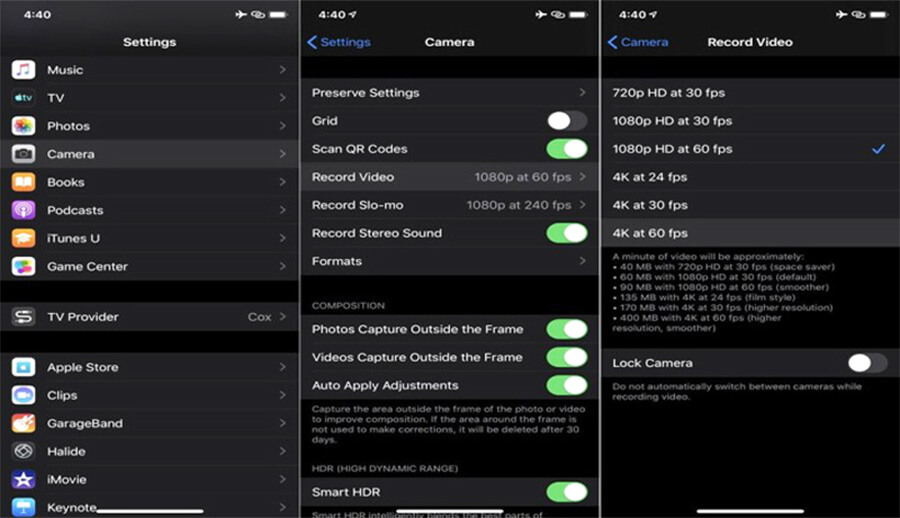
iPhone 11 có thể quay video ở chất lượng HD, Full HD hay 4K. Dĩ nhiên, 4K sẽ là lựa chọn tốt nhất nhưng bù lại thì iPhone của bạn phải đủ bộ nhớ, vì dung lượng video 4K rất lớn.
Chọn chiều quay video
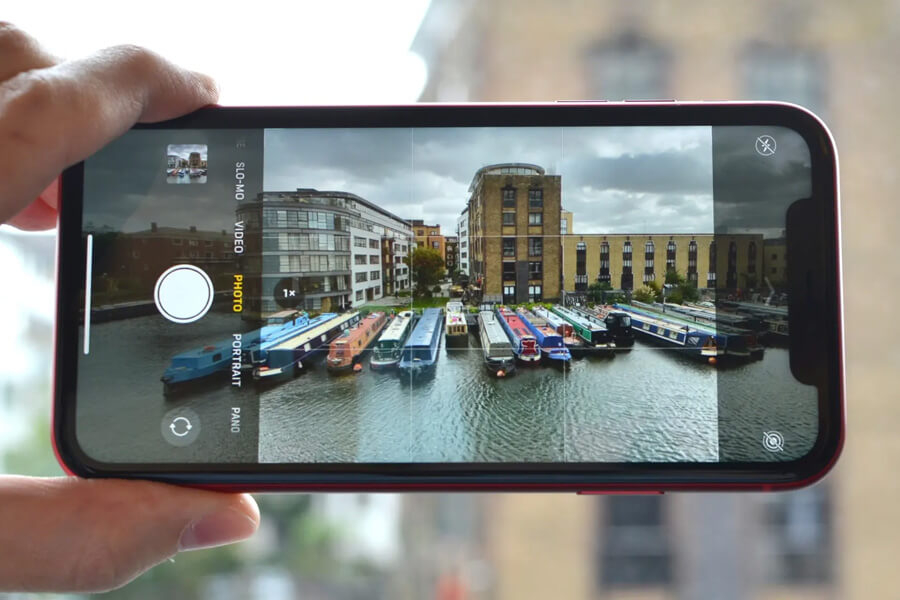
Bạn có thể quay video theo chiều ngang hoặc dọc, tùy theo mục đích của bạn. Nếu để đăng Instagram thì nên chọn chiều dọc, còn đăng Youtube thì quay chiều ngang sẽ hợp hơn. Ngoài ra, bạn nên đồng bộ chiều quay video với nhau. Để lúc chỉnh sửa hay ghép video sẽ dễ dàng và chất lượng hơn.
Chủ động nhanh với QuickTake
Chỉ có trên iPhone 11, QuickTake cho phép bạn chuyển nhanh từ chế độ chụp ảnh sang quay video. Trong Camera, bạn nhấn giữ nút chụp để quay video, thả tay ra thì video dừng lại.
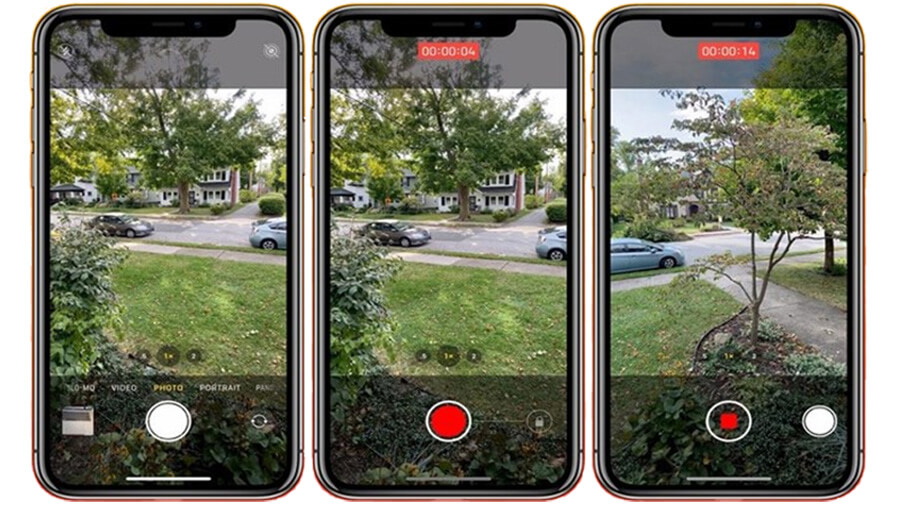
Muốn khóa nút chụp để tiếp tục quay, bạn nhấn giữ nút chụp và kéo sang biểu tượng ổ khóa. Cách làm này khá giống với cách bạn quay video trên Snapchat hay Instagram.
Sử dụng vòng quay Zoom chuyên nghiệp
Hệ điều hành iOS 13 cung cấp cho bạn tính năng Zoom Dial hoàn toàn mới, bạn chỉ cần nhấn và giữ biểu tượng phóng to để chọn độ Zoom 1x, 2x hoặc 0,5x. Sau đó, bạn trượt mặt số để phóng to hay thu nhỏ hình ảnh trong video.

Trên iPhone 11 Pro và iPhone 11 Pro Max còn có thêm camera tele thứ ba với độ phóng đại gấp 2x, vì thế mà bạn có thể quay video ở bất kì độ phóng đại nào với chất lượng tốt nhất.
Tạo ấn tượng với video Slow motion
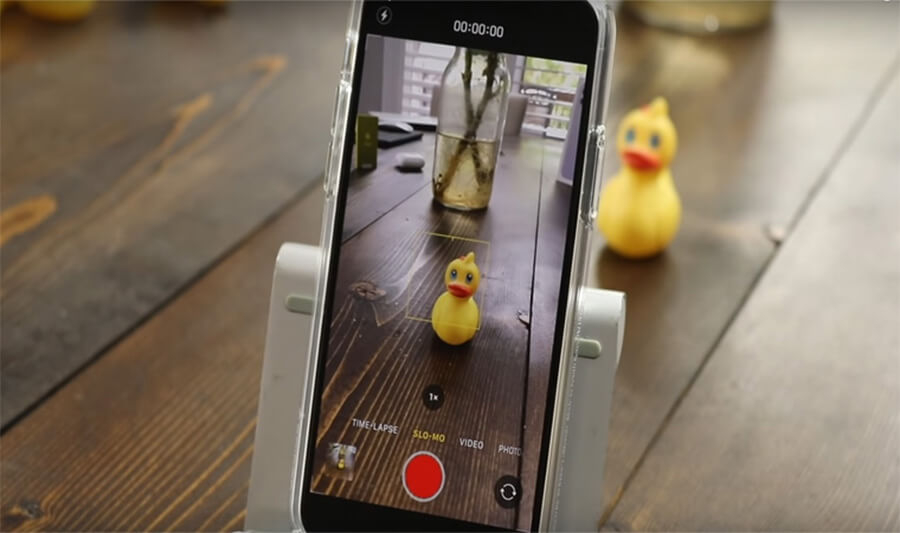
Thế hệ iPhone 11 hỗ trợ bạn quay video Slow motion với tốc độ lên đến 40 khung hình/giây ở chất lượng Full HD. Thế nhưng, để quay với chất lượng tốt nhất thì bạn phải có đủ ánh sáng. Nếu bạn quay Slow motion ở điều kiện ánh sáng yếu, thì khi xem trên những màn hình lớn như TV thì nhược điểm sẽ thấy rất rõ.
Kiểm soát phơi sáng và lấy nét tự động
Để điều chỉnh độ phơi sáng, hãy chạm vào màn hình iPhone nơi mà bạn muốn lấy nét, một điểm hình vuông màu vàng sẽ xuất hiện. Bên cạnh hình vuông có thanh chỉnh, bạn kéo núm để điều chỉnh độ sáng cho phù hợp.
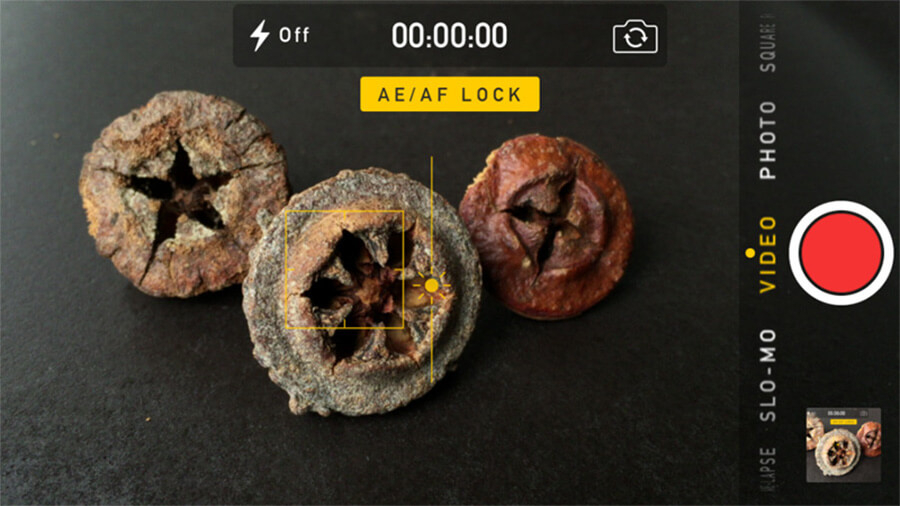
Để khóa phơi sáng và tự động lấy nét, bạn hãy chạm và giữ trên màn hình cho đến lúc xuất hiện dòng chữ "AE/AF Lock". Để tắt, bạn chạm vào màn hình thêm một lần nữa.
Chỉnh sửa video ngay tại ứng dụng Ảnh
Người dùng bộ ba iPhone 2019 có thể xoay, cắt, điều chỉnh màu sắc hoặc phơi sáng cho video của mình ngay trong ứng dụng Ảnh mà không cần ứng dụng bên thứ ba.
Để chỉnh sửa, bạn chọn video trong ứng dụng Ảnh, nhấn Edit. Trong giao diện chỉnh sửa, người dùng có thể cắt, xoay video, điều chỉnh độ phơi sáng, làm nổi bật, điều chỉnh độ bão hòa, độ tương phản và các tính năng cạnh khác của video.
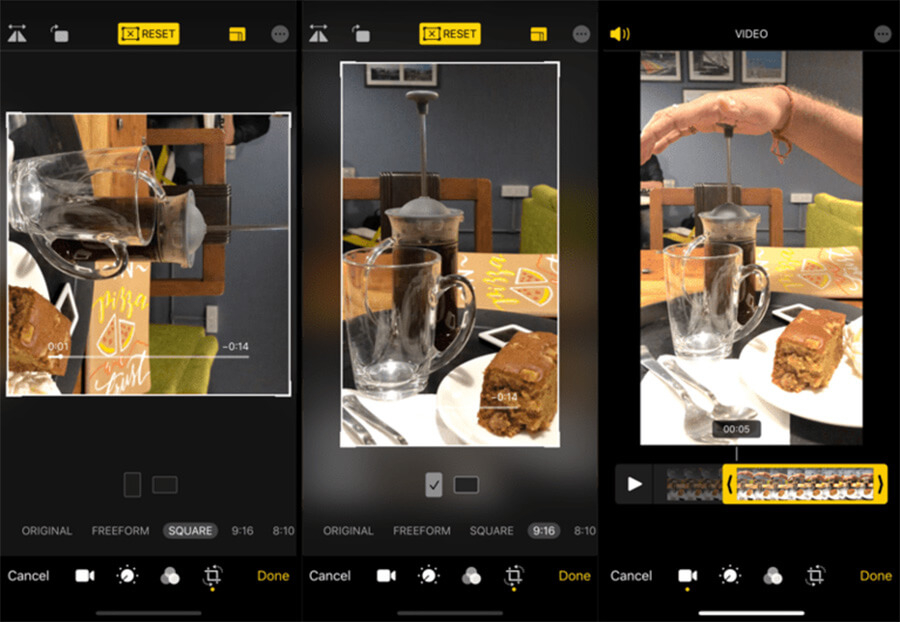
Ngoài ra, bạn có thể áp dụng các bộ lọc cho video, lưu ý rằng video càng dài thì iPhone sẽ càng mất nhiều thời gian để áp dụng các chỉnh sửa và thay đổi.
Quay video selfie
Điều ấn tượng trên dòng iPhone mới này là camera trước và sau tương đương nhau về thông số. Điều này có nghĩa là bạn có thể quay video selfie có dải động và chất lượng 4K như quay bằng camera sau. Đây là điểm hoàn hảo cho những người hay quay video theo phong cách Vlog.
Nên mua thêm mic ngoài để thu âm tốt hơn
Một video đúng chuẩn là phải tốt về phần nhìn lẫn phần nghe. Chất lượng âm thanh kém sẽ phá hỏng một clip đẹp. Giải pháp đơn giản là bạn gắn tai nghe có dây đi kèm với iPhone dưới dạng mic.
Tốt hơn, bạn nên sử dụng mic ngoài cắm vào cổng Lightning của iPhone hoặc sử dụng mic riêng kẹp vào áo của chủ thể, với một sợi cáp dài kết nối với iPhone.
Nguồn: TGDD
Xem thêm: Cách chụp ảnh màn hình toàn trang trên iPhone dễ như ăn cháo























